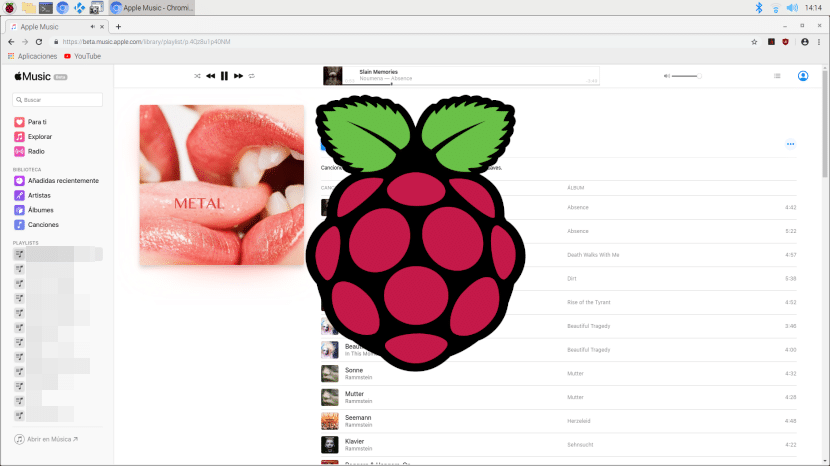
Je possède le Raspberry Pi 4 depuis quelques semaines et j'ai pu vérifier un certain nombre de choses: pour son prix, nous pouvons avoir de bons appareils, mais il est quelque peu limité. C'est pour un autre couple, dans ce cas de raisons: son architecture fait que nous ne pouvons installer aucune application et les systèmes d'exploitation disponibles ... Je dirai seulement qu'ils ne sont pas mes favoris. Mais si nous y réfléchissons, nous pouvons tout faire, comme lire du contenu DRM.
D'après ce que j'ai testé, je pense que le meilleur système d'exploitation que nous pouvons utiliser sur le Raspberry est Raspbian, la distribution de la société Raspberry qui offre le meilleur support pour ses petites planches et récemment a été mis à jour pour améliorer la prise en charge de la quatrième version. D'un autre côté, il s'agit d'un système d'exploitation avec peu d'options de personnalisation et certains paramètres sont différents, comme celui de l'article associé sous ces lignes. La lecture de contenu DRM n'est pas un paramètre, mais plus comme un truc ou des conseils dont nous détaillons ci-dessous les étapes.
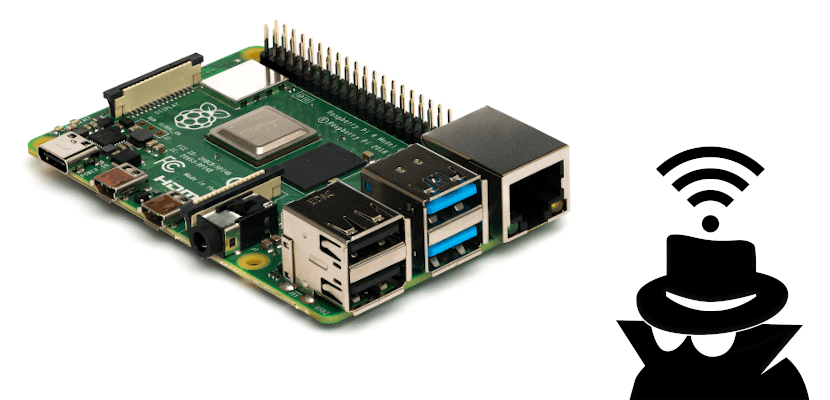
Contenu DRM dans Chromium, pour que vous puissiez en profiter
- On suppose que si nous avons la carte depuis un certain temps, nous aurons déjà configuré le Raspberry Pi. Sinon, nous écrivons les commandes habituelles (sudo apt update && sudo apt update) et configurons la vidéo.
- Ensuite, nous allons installer les bibliothèques nécessaires (widevine). Ce sont des bibliothèques Chrome OS que nous allons installer sur Raspbian, mais ne vous inquiétez pas, c'est simple. Nous allons à la page du projet à partir de ce lien et téléchargez le script (clic droit sur "Raw" et "Enregistrer sous"). Dans l'exemple de ce didacticiel, nous l'avons laissé dans le dossier Téléchargements.
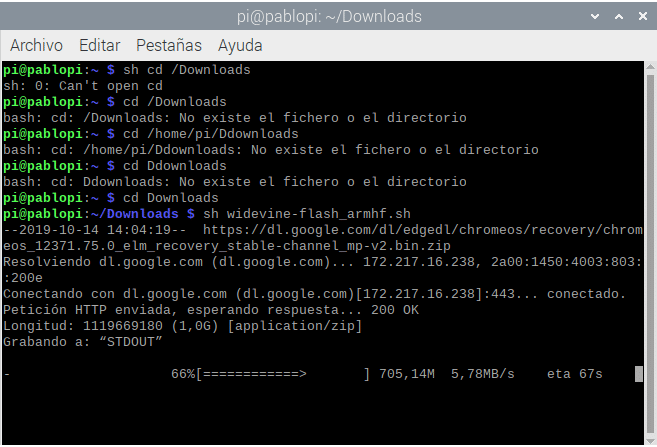
- Dans cette troisième étape, ne faites pas autant d'erreurs que moi, cela me déroute en utilisant le clavier / contrôleur que j'ai et vous pouvez voir ce qui peut arriver. Nous écrivons "Téléchargements cd" ou nous nous déplaçons vers le chemin où nous avons téléchargé le script.
- Nous écrivons la commande suivante:
sh widevine-flash_armhf.sh
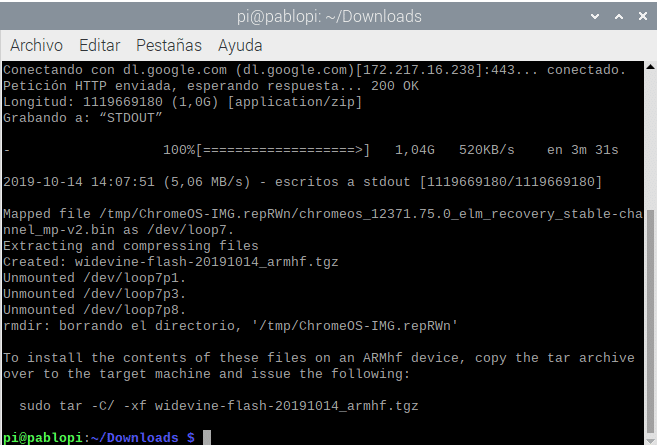
- Nous attendons quelques minutes qu'il télécharge Chrome OS et extrait les bibliothèques nécessaires.
- Enfin, nous écrivons la commande qui apparaît à la fin, dans mon cas "sudo tar -C / -xf widevine-flash-20191014_armf.tgz". Soyez prudent avec cela car la commande change en fonction de la date de téléchargement du script.
- Et bon, la vraie étape finale est de redémarrer l'ordinateur. Sinon, nous obtiendrons la même erreur que celle que nous avons reçue chaque fois que nous avons essayé de lire du contenu DRM sur notre Raspberry.
Comme nous l'avons indiqué précédemment, ce fonctionnera sur Chromium, mais cela ne fonctionne pas dans d'autres navigateurs comme Firefox. Personnellement, je pense que ce n'est pas une tragédie, car s'il est vrai que je préfère la proposition de Mozilla sur les ordinateurs normaux, la version ESR disponible pour le Raspberry est beaucoup plus lourde que la version Chromium.
Et maintenant oui, pour profiter de services qui proposent leur contenu protégé, comme Apple Music ou Netflix
Bonjour, Pablinux
Cela n'a pas fonctionné pour moi, j'ai bien suivi les instructions mais en essayant de jouer, cela m'envoie une feuille qui dit: "Configuration système Netflix pour HTML5 et lecteur Silverlight…".
Pour amazon, cela ne fonctionne pas. Il donne une erreur de navigateur incorrecte "Ce navigateur n'est pas pris en charge ..."
Cela n'a pas non plus fonctionné pour moi, ni la vidéo principale ni hbo, dans laquelle j'ai essayé de nous rendre.
Moi non plus, pouvez-vous nous dire pourquoi? Il manque quelque chose?
ce qui se passe, c'est qu'ils ont mis à jour et que cette astuce ne fonctionne pas